win10不停安装垃圾软件怎么解决的步骤教程
- 分类:Win10 教程 回答于: 2021年08月23日 08:38:00
我们在使用win10电脑工作或是学习时,经常需要下载安装自己所需的软件,但有时常常遇到捆绑安装的软件,稍不注意就安上了,很是烦人,有什么办法可以解决这一情况呢?下面我们就来看看win10不停安装垃圾软件的解决方法,大家一起来看看吧。
更多win10教程,尽在小白一键重装系统。
1、打开【Windows系统】下的【运行】或者按下键盘【win+r】键。

2、接下来,我们在运行窗口中输入【gpedit.msc】点击【确定】。
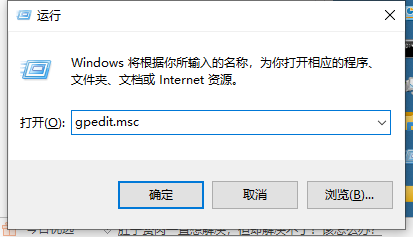
3、下一步,我们点击【管理模板】。
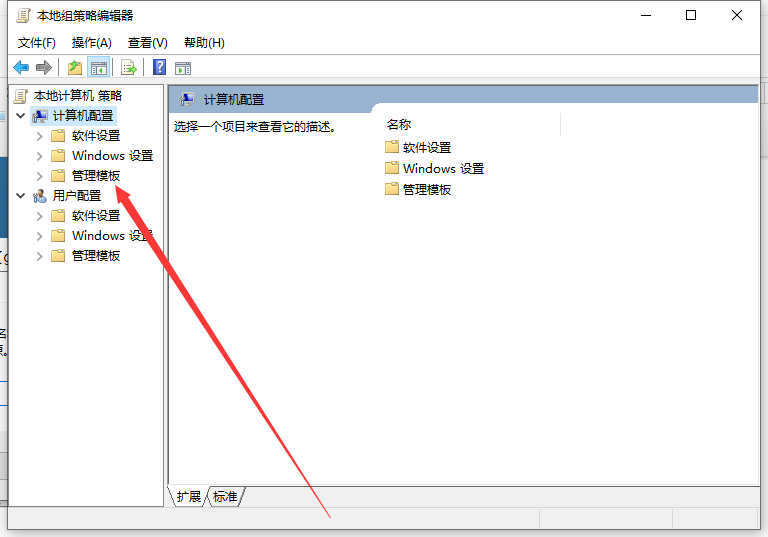
4、其次,我们双击【Windows组件】。
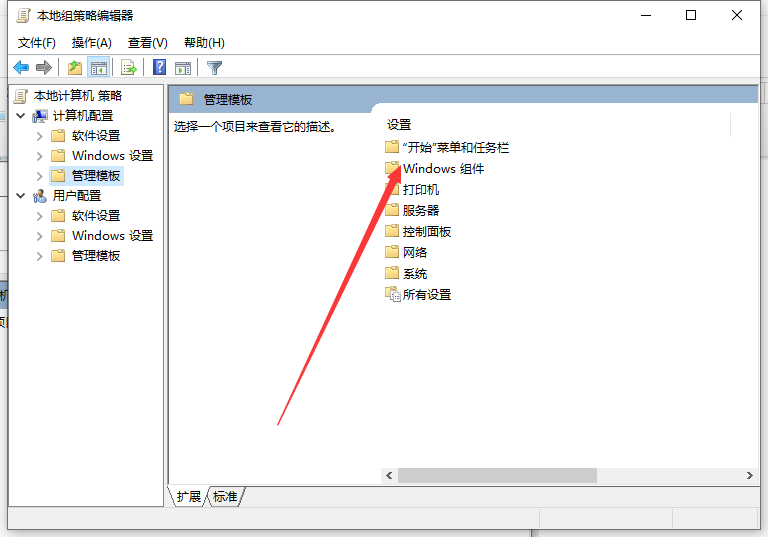
5、之后,我们双击【Windows Installer】。

6、进入后,我们点击【禁止用户安装】。

7、最后,我们勾选【已启用】并打开【隐藏用户安装】,然后点击【确定】即可。

以上就是win10不停安装垃圾软件的解决方法啦,希望能帮助到大家。
 有用
26
有用
26


 小白系统
小白系统


 1000
1000 1000
1000 1000
1000 1000
1000 1000
1000 1000
1000 1000
1000 1000
1000 1000
1000 1000
1000猜您喜欢
- 电脑系统重装Windows10教程2020/01/17
- 怎么重装电脑系统win102022/08/05
- windows7系统旗舰版64位在线升级win10..2017/06/24
- 安装操作系统win10的方法步骤..2022/09/04
- 演示小米笔记本pro重装win10系统教程..2021/06/02
- win10背景自定义图片删除详细图文教程..2020/09/02
相关推荐
- 回收站在哪,小编教你怎么在电脑里找到..2018/05/14
- 联想电脑win10直接硬盘安装视频教程..2021/02/25
- 分析Win10重装哪些分区能删2021/03/15
- config.msi,小编教你删除config.msi..2018/08/27
- 笔记本蓝牙怎么打开,小编教你笔记本蓝..2018/07/04
- win10系统一键重装的步骤教程..2021/06/23

















